Találkoztál már valaha a zöld képernyő videók lejátszásakor? Ez egy gyakori probléma, amely a videó dekódolása vagy megjelenítése hibáját jelzi. Annak ellenére, hogy nem adott hozzá zöld keretet a videó lejátszásához, előfordulhat, hogy ez azért jelenik meg, mert belül van egy probléma. Tehát, ha ez a probléma az, amivel videolejátszás közben találkozott, akkor jobb, ha megteszi ennek a cikknek a megoldását. Olvassa el ezt, hogy megtudja, milyen megoldási lehetőségek vannak a probléma megoldására!
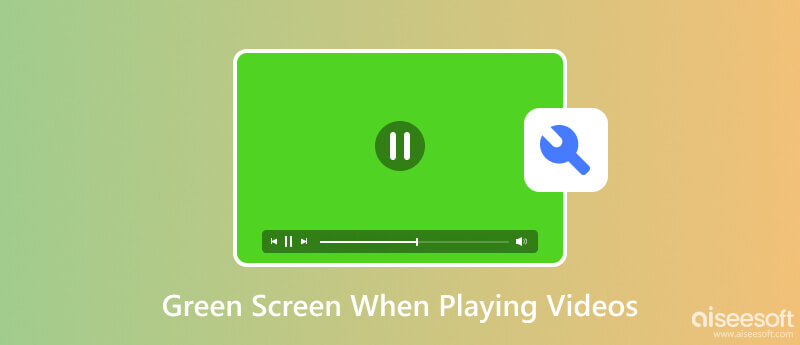
A zöld képernyő videók lejátszásakor több fontos tényező miatt is előfordulhat, amelyeket esetleg tudtunk vagy nem. Íme a probléma mögött meghúzódó lehetséges okok.
Egy elavult vagy hibás grafikus illesztőprogram, beleértve a zöld képernyőt is, videolejátszási problémát okozhat. Az illesztőprogram felelős a vizuális adatok számítógépen való megjelenítéséért. Rendellenes lejátszási eredményre számíthat, ha régi vagy nem kompatibilis verziót használ.
Egyes videók teljesen új vagy túl régi kodeket használnak, amelyet az eszköz vagy a médialejátszó nem támogat. Az inkompatibilitás miatt lejátszási problémákhoz is vezet, mint egy zöld keret.
Előfordulhat, hogy a GPU túlmelegszik, vagy a számítógép más hardverproblémákkal küzd, amelyek befolyásolják a videolejátszást. Ilyen esetekben a szokatlan vizuális műtermékek zöld keretet tartalmazhatnak, amely lejátszás közben megjelenhet a videón.
A sérült vagy sérült fájlok befolyásolhatják a lejátszást, ami rendellenességeket eredményezhet a videolejátszón való lejátszás során. Fájlsérülés történhet, ha a fájl hiányos, tárolási hiba van, a letöltött videó meghibásodott, vagy ha probléma van a fájlátvitel során.
Ezek az általános ismeretek arról, hogy miért zöld a képernyő videók lejátszásakor. Ennek okának ismerete segíthet azonosítani az Ön igényeinek leginkább megfelelő megoldásokat. Olvassa el az alábbi információkat, ahogy felsoroltuk a probléma megoldásához szükséges eszközöket és oktatóanyagokat.
Aiseesoft Video Repair egy hatékony eszköz, amelyet különféle videoproblémák megoldására terveztek, beleértve a zöld képernyőt a videók lejátszásakor Windows 11 rendszeren. Speciális algoritmust alkalmaz a sérült videofájlok elemzésére és kijavítására, valamint lejátszható állapotba állítására. Ennek az alkalmazásnak a segítségével több probléma is kijavítható a videóval, kivéve a sérülést vagy a sérülést. Ráadásul mindenki, aki ezt szeretné használni, könnyen kezelheti a használatát. Szeretné tudni, hogyan? Olvassa el az alábbi oktatóanyagot, hogy még ma használni tudja az alkalmazást számítógépén.
100% biztonságos. Nincsenek hirdetések.
100% biztonságos. Nincsenek hirdetések.
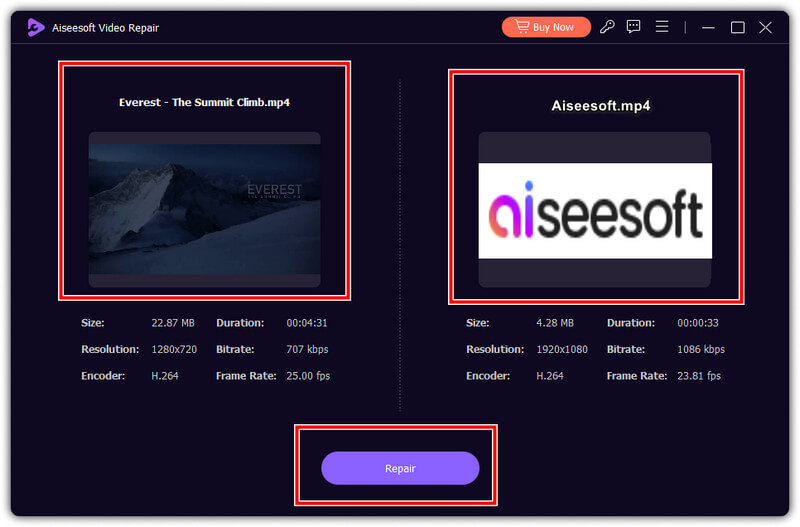
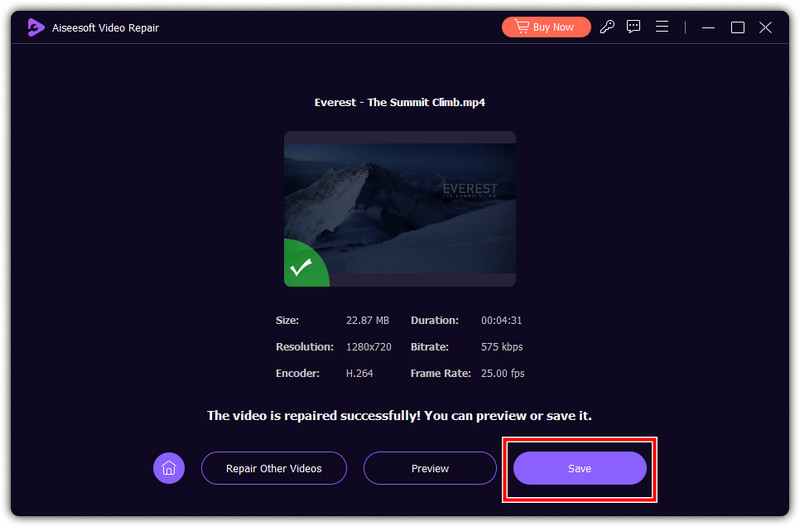
Néha a zöld képernyő hibája videók lejátszásakor a használt videolejátszó miatt fordulhat elő. Csak néhány lejátszó támogatja a videódhoz használt formátumot és kodeket, ezért le kell töltened a Aiseesoft Blu-ray lejátszó. Miért? Mivel az alkalmazás a videoformátumok és kodekek széles skáláját támogatja, könnyen renderelhető a jobb lejátszás érdekében. Meg tudja oldani a zöld képernyő problémáját a fejlett videó dekódolás segítségével, amely általában nem látható az alapértelmezett videolejátszóban.
100% biztonságos. Nincsenek hirdetések.
100% biztonságos. Nincsenek hirdetések.
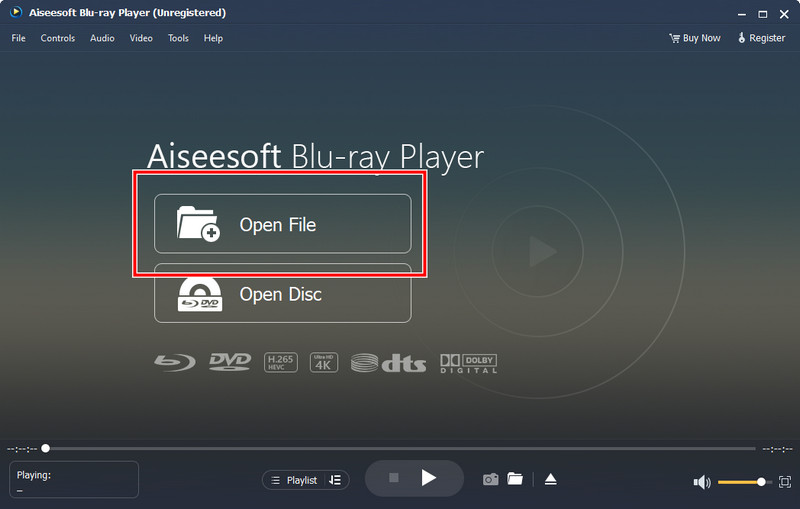
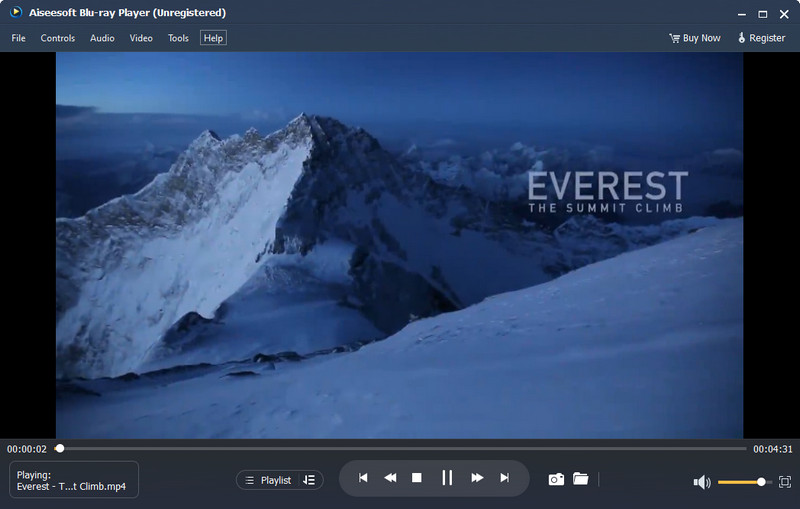
A letöltéshez elengedhetetlen, hogy ellenőrizze a grafikus kártya modelljének újabb verzióját. Kövesse az alábbi lépéseket az egyszerű frissítéshez.
Az biztos, hogy a hibaelhárítás csak akkor lesz teljes, ha megpróbálja lejátszani a videót egy másik eszközön, ha van. Például, ha a zöld képernyő jelenik meg a videók lejátszása közben a Windows rendszeren, próbálja meg elküldeni vagy továbbítani a videót más eszközökre, például Macre, iOS-re vagy Androidra, hogy megnézze, ugyanarra az eredményre vezet-e.
Miért válik zöldre a képernyőm, amikor videókat nézek Mac számítógépen?
Mivel a Mac gépének problémái vannak a lejátszani kívánt videó megjelenítésével, zöld képernyőt jelenít meg ahelyett, hogy bármit is megjelenítene a képernyőn. Ez akkor fordulhat elő, ha videójának bonyolultabb szerkezetre, túl nagy fájlméretre és nem támogatott kodekre vagy formátumra van szüksége.
Mi okozza a zöld képernyőt a számítógépen?
Különböző okok miatt jelenik meg zöld képernyő a számítógépen, de a fő probléma, amely gyakran előfordul, a sérült rendszerfájl. Javítása a a halál zöld képernyője Windowson nem olyan nehéz feladat, de cselekednie kell a probléma teljes megoldása érdekében.
Hogyan lehet videót lejátszani zöld képernyőn?
Használhat videószerkesztőt a videó zöld képernyőjének lefedésére. Zöld képernyő használata segíthet professzionális megjelenésű videók készítésében, és több tartalom hozzáadásával a normál állapotnál jobban illeszkedik a videóhoz.
Meg tudod javítani a zöld képernyőt videók lejátszása közben?
Igen, kijavíthatja a zöld képernyő problémáját videó lejátszásakor, de először meg kell határoznia a fő okot, mielőtt kijavítaná a problémát.
Hogyan lehet kijavítani a zöld képernyőt a YouTube-on?
Amikor megjelenik egy zöld képernyő a YouTube-on, megpróbálhatja frissíteni az oldalt vagy az alkalmazást a probléma megoldásához. Ez a legegyszerűbb módszer, amellyel megoldhatja, de ha az alkalmazás hibáit szeretné elhárítani, akkor jobb, ha keresni a megoldást. javítsa ki a zöld képernyőt a YouTube-on az interneten.
Következtetés
Fontos a probléma elhárítása a zöld képernyő videók lejátszásakor az itt hozzáadott oktatóanyagon keresztül. Először ismerje meg a problémát, és használja az itt hozzáadott megoldást.

Javítsa meg törött vagy sérült videofájljait másodpercek alatt a legjobb minőségben.
100% biztonságos. Nincsenek hirdetések.
100% biztonságos. Nincsenek hirdetések.